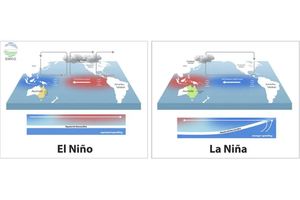Cara Copy Paste Efek Edit Foto di Samsung Galaxy Z Flip 5, Praktis dan Hemat Waktu

KOMPAS.com - Tujuan dari membuka aplikasi editing foto tentunya ingin membuat hasil jepretan lebih menarik dan maksimal.
Namun, terkadang proses editing memakan waktu yang cukup lama. Usai menyunting satu gambar, usaha yang sama harus dilakukan di foto berikutnya.
Nah, ponsel lipat terbaru Samsung, Galaxy Z Flip 5 memiliki fitur yang dapat mengatasi kerepotan di atas. Fitur tersebut mampu mempersingkat proses editing dengan menyalin dan menempel (copy and paste) efek dari foto yang sudah di-edit.
Baca juga: Cover Screen Samsung Galaxy Z Flip 5, Si Mungil yang Tetap Lancar untuk Main Game
Proses salin dan tempel ini juga dapat dilakukan berkali-kali ke seluruh foto yang ingin disunting. Hasil editing-nya akan tetap sama persis, tanpa harus dilakukan berulang kali sehingga praktis dan menghemat waktu.
Fitur copy and paste effects sudah tersedia langsung di aplikasi Gallery Samsung. Pengguna tidak perlu repot-repot harus mengunduh aplikasi pihak ketiga.
Cara selengkapnya untuk copy and paste efek editing foto di Samsung Galaxy Z Flip 5 bisa disimak dalam penjelasan berikut ini.
Cara copy paste efek editing foto di aplikasi galeri Samsung Galaxy Z Flip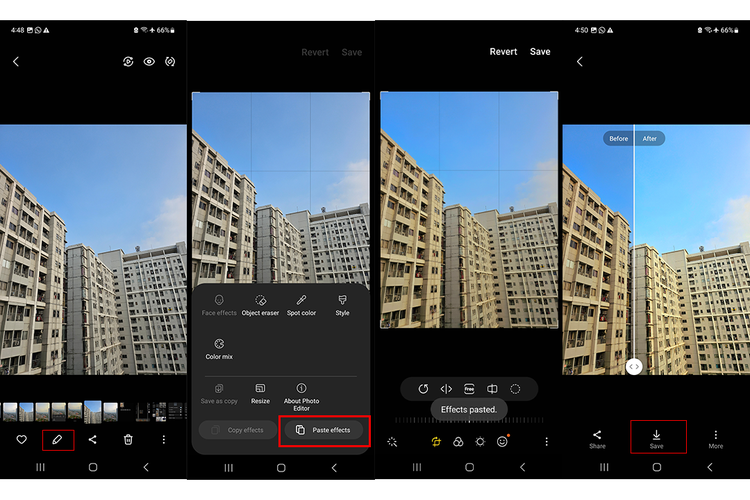 Fitur edit foto di Galaxy Z Flip 5. Cara edit foto dengan cara copy and paste (salin dan tempel) efek foto yang sudah dibuat
Fitur edit foto di Galaxy Z Flip 5. Cara edit foto dengan cara copy and paste (salin dan tempel) efek foto yang sudah dibuat
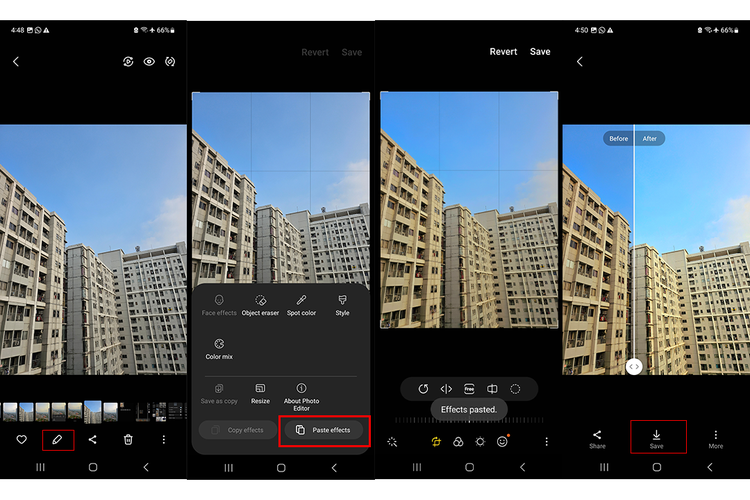 Fitur edit foto di Galaxy Z Flip 5. Cara edit foto dengan cara copy and paste (salin dan tempel) efek foto yang sudah dibuat
Fitur edit foto di Galaxy Z Flip 5. Cara edit foto dengan cara copy and paste (salin dan tempel) efek foto yang sudah dibuatPertama-tama,lakukan dulu editing di foto pertama. Efek-efek pengaturan editing yang dierapkan di foto pertama ini nanti akan diterapkan di foto selanjutnya.
- Buka aplikasi Gallery di Galaxy Z Flip 5
- Pilih salah satu foto yang ingin diedit atau diperbaiki
- Klik ikon pensil, ikon yang terletak di pojok kiri bawah setelah ikon hati
- Pengguna dapat langsug menyunting warna, memotong bagian tertentu (crop), menambah filter atau sticker, dan lain sebagainya.
- Klik ikon matahari. Di sana akan terdapat berbagai macam elemen gambar yang bisa dipilih. Mulai dari brightness, exposure, contrast, saturation, shadows, color tone, dan masih banyak lagi.
- Ubah masing-masing elemen di atas berdasarkan kebutuhan dan selera Anda
- Jika proses editing sudah selesai, klik ikon titik tiga di kanan bawah.
- Pilih "Copy Effects" dan Save (Simpan) foto yang sudah disunting
Kini, Anda dapat pindah ke foto berikutnya yang ingin disunting. Lakukan langkah serupa mulai dari klik ikon pensil tadi dan pilih opsi "Paste Effects".
Anda akan melihat perubahan gambar pada foto yang baru, karena warna dan keseluruhan pengaturan yang sudah disetel dari foto sebelumnya langsung ditempel.
Lakukan langkah serupa untuk foto berikut. Jangan lupa simpan terlebih dulu foto yang sudah disunting sebelum beralih ke foto selanjutnya.
Spesifikasi kamera dan contoh hasil jepretan Samsung Galaxy Z Flip 5
Elemen foto yang dapat diedit di aplikasi Gallery Samsung cukup lengkap, mirip dengan aplikasi edit foto profesional tapi tetap mudah digunakan oleh pemula di bidang fotografi.
Pengguna pun bisa lebih leluasa mengeksplorasi foto yang dijepret sesuai dengan selera.
Spesifikasi kamera Galaxy Z Flip 5 sudah cukup mumpuni sehingga warna foto awal yang dihasilkan serupa dengan aslinya dan cenderung natural.
Baca juga: Spesifikasi dan Harga Samsung Galaxy Z Flip 5 di Indonesia
Ponsel lipat ini datang dengan kamera utama 12 MP (f/1.8) yang sudah mendukung penstabil gambar (OIS/Optical Image Stabilization), kamera ultrawide 12 MP (f/2.2) dengan sudut pandang 123 derajat, dan kamera depan 10 MP (f/2.2).
KompasTekno sempat merekam suasana kota Seoul di Korea Selatan dengan kamera Galaxy Z Flip 5. Hasil-hasil foto jepretannya bisa dilihat dalam artikel Membidik Kota Seoul Siang, Sore, dan Malam dengan Samsung Galaxy Z Flip 5.
Simak breaking news dan berita pilihan kami langsung di ponselmu. Pilih saluran andalanmu akses berita Kompas.com WhatsApp Channel : https://www.whatsapp.com/channel/0029VaFPbedBPzjZrk13HO3D. Pastikan kamu sudah install aplikasi WhatsApp ya.-
![]()
Review Samsung Galaxy Z Flip 5: Layar Depan Lebih Besar Serba Bisa
-
![]()
Menjajal Selfie Kekinian Pakai Galaxy Z Flip 5, Lebih Gampang dan Banyak Angle Unik
-
![]()
Pengalaman Baru, Baca dan Balas WhatsApp Pakai Layar Depan Galaxy Z Flip 5
-
![]()
5 Fitur Unik Samsung Galaxy Z Flip 5, iPhone Mana Bisa
-
![]()
Samsung Galaxy Z Flip 5 Dilindungi IPX8, Tetap Aman Dipakai di Tengah Gerimis